Oanda Tick Chart Traderとは?取引方法も紹介
Oanda Tick Chart Traderとは
MT4(メタトレーダー4)のデフォルトにはない様々なTickチャート(ティックチャート)を表示することができる他、Tickチャート上で注文も行うことができる便利なツールです。
Tick Chart Traderで表示できるチャート
Tick Chart Traderで表示することのできるチャートは次の6種類となります。
チャートの種類はチャートの上段の通貨ペアの隣の項目で選択することができます。
①Tick charts
シンプルなティックチャートです。価格が更新される都度、チャートが右に更新されていきます。相場が活発に動き、更新頻度が高い場面では素早く移動していくのに対し、相場が閑散としており、レートの更新頻度が少ない場面ではチャートの移動は緩やかになるという特徴があります。

②Tick speed
Tick speedは一定のティック数の平均更新時間をグレーのバーで表示させて表示させるティックチャートです。
短いバーが続いている場面ではレートの更新頻度が高く、取引が活発に行われていることを示しています。
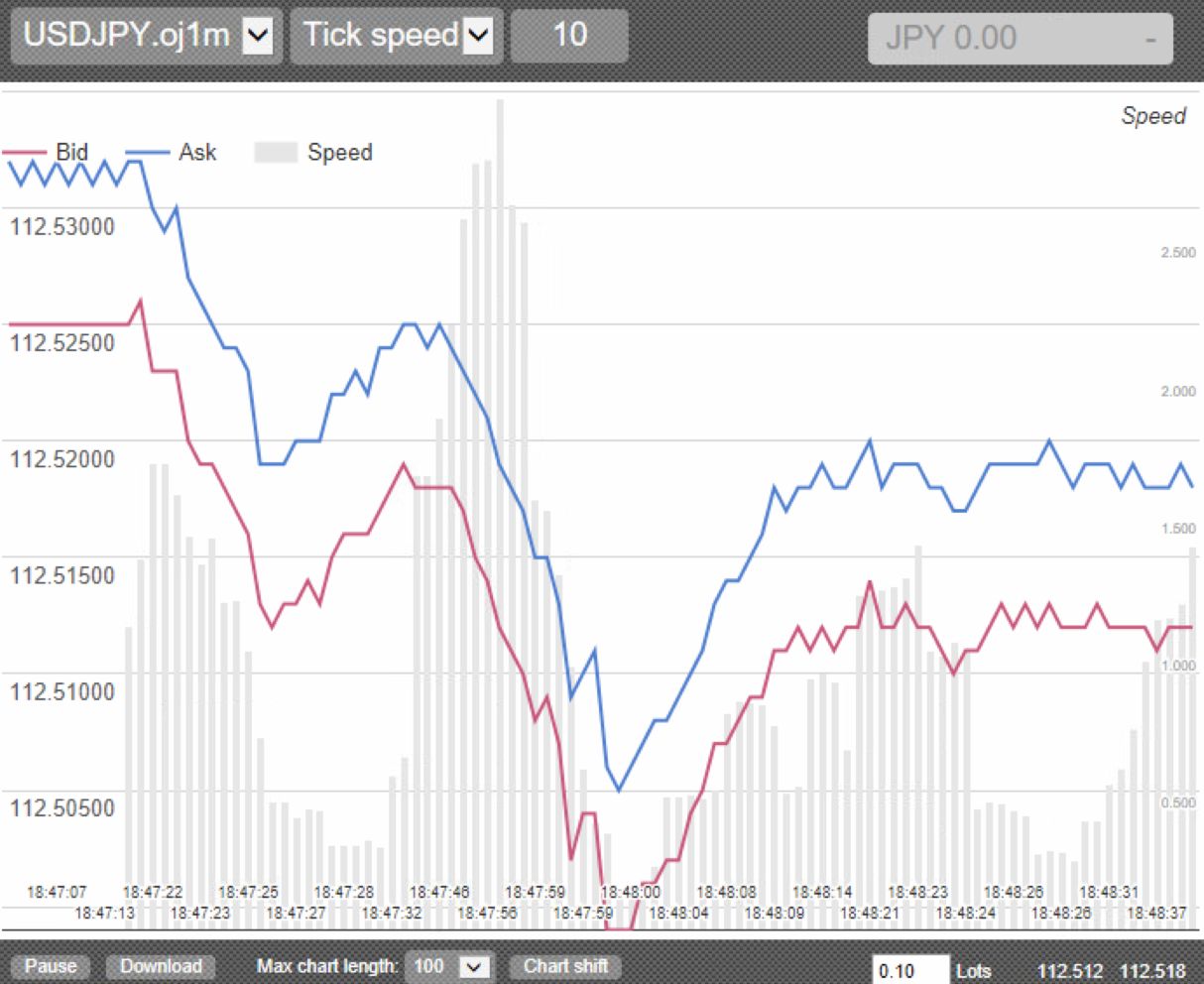
③Timed charts
Timed ChartはTickごとの動きを示しますが、横軸を一定の時間に区切っている時系列チャートとなります。
そのため、価格の動きが乏しい場面では横ばいの動きとなることもあるティックチャートです。
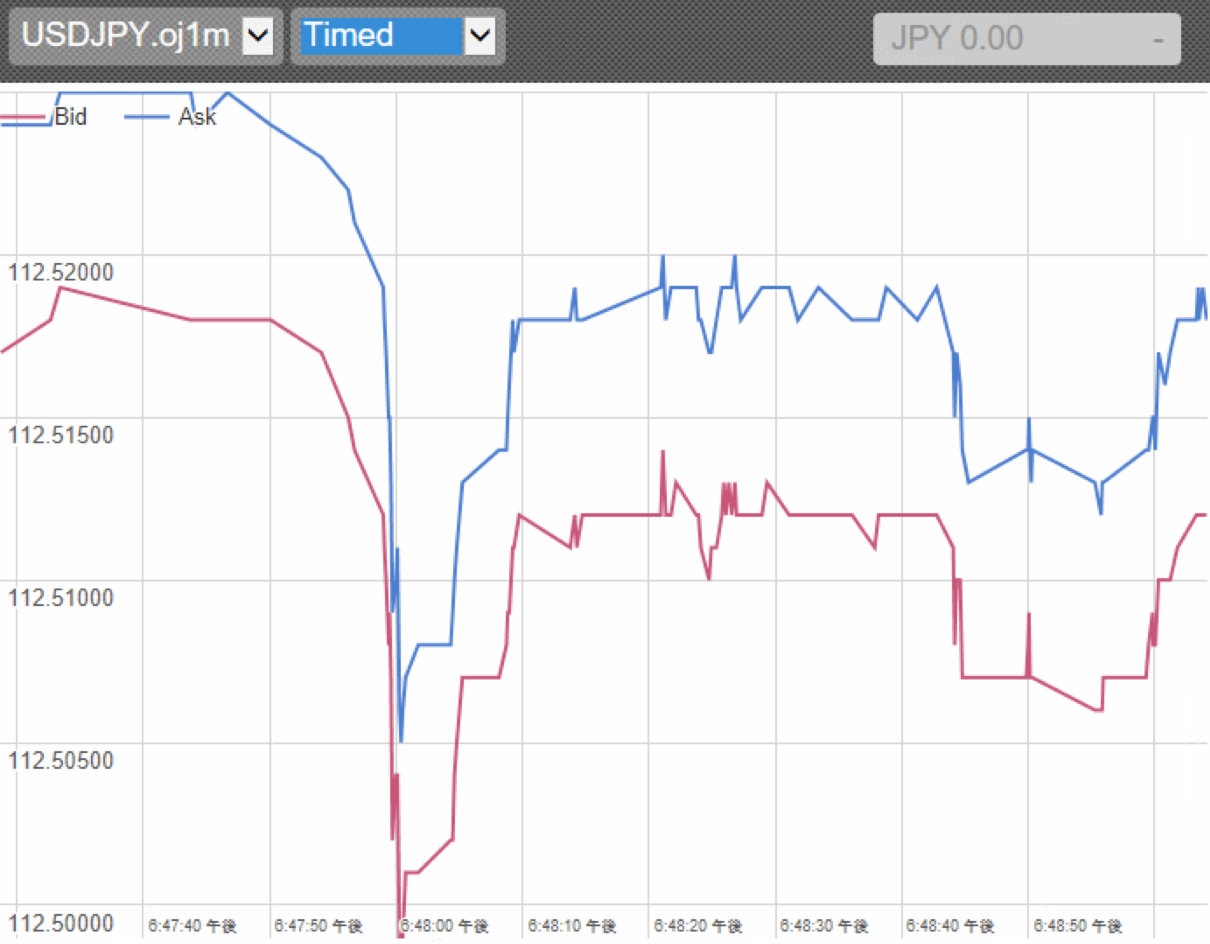
④Tick Candles
Tick CandlesはTickの動きをローソク足で表示したティックチャートです。ローソク足といっても通常のローソク足とは違い、一定のTick数で次の足に移るローソク足チャートとなります。
Tick数により更新となるため、価格の更新頻度が多い場面では次の足に移るのが早いのに対し、価格の更新頻度が遅い場面では次の足に移るのに時間がかかるという特徴があります。
また、ローソク足チャートの価格は売値と買値の平均である中値で表示しています。
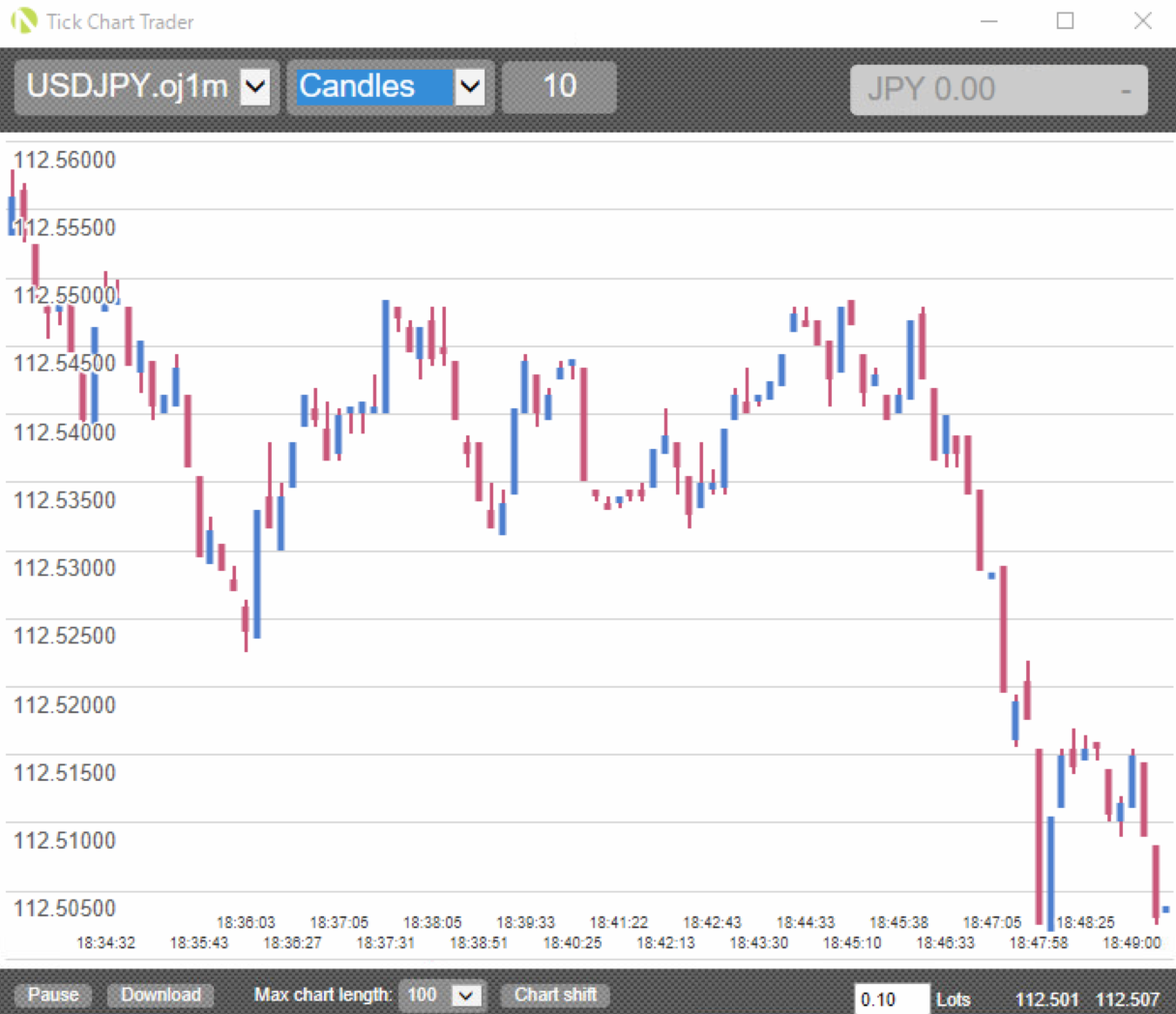
⑤Seconds
一定の秒数の値動きをローソク足チャートにして表示させたチャートです。
時系列チャートになるため、値動きがあってもなくても時間がくれば右に移動するチャートです。

⑥Versus Charts
Versus Chartsは2つの通貨ペアのTickの動きを同時に表示するティックチャートです。
2つの通貨ペアの価格の状態を一度にチェックすることができるため、相関性をチェックする場合などに使うことができます。
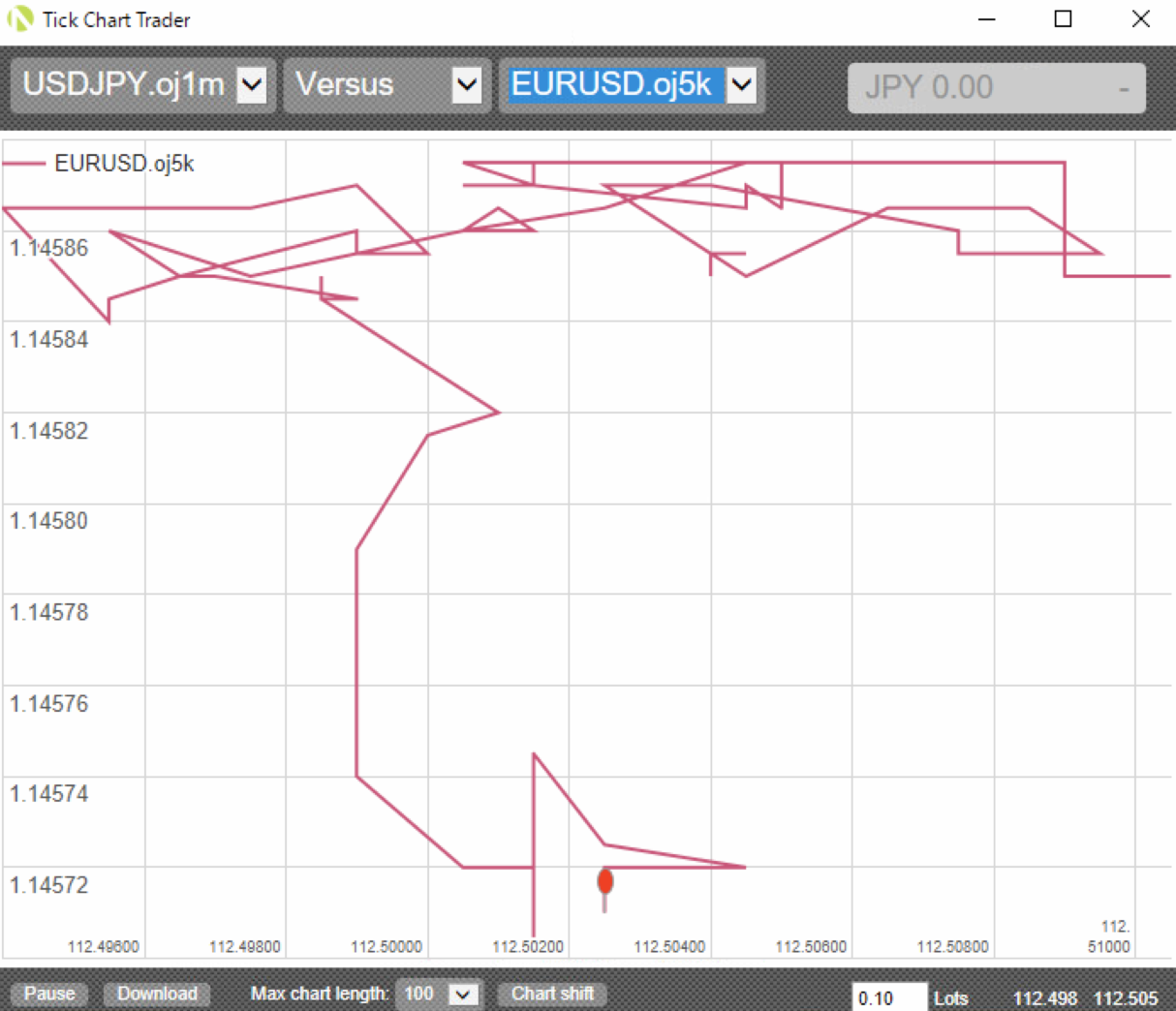
Tick Chart Traderからの取引
Tick Chart Traderから注文を出すことができます。
新規注文の発注
Tick Chart Traderのチャートの下部に取引するロット数を入力し、その右側のレートの部分をクリックすると、注文パネルが表示されます。
また、キーボードのB(買い)とS(売り)を押しても注文パネルを出すことができます。
注文パネルで「Buy」または「Sell」、取引ロット数を確認し、Place orderボタンを押すと注文が執行されます。

決済注文の発注
ポジションを保有中には右上に未確定損益が表示されます。
その部分をクリックすると決済注文用の注文パネルが出現するため、Place Orderボタンを押すと決済することができます。
また、キーボードのCを押しても決済注文用のパネルが出現します。
また、反対売買を行っても決済を行うことができます。
クイック注文
注文パネル下部の「Allow Ctrl key for quick order entry」にチェックを入れると、クイック注文を行うことができます。
クイック注文はキーボードのCtrlキーを押しながら「B」(買いの場合)、または「S」(売りの場合)、「C」(決済の場合)を押して行います。
Oanda Tick Chart Traderの設定
Tick Chart Traderの表示
Oanda Tick Chart TraderはEA型のプログラムとなっており、自動売買ができる状況にしておく必要があります。
ナビゲーターからチャート上にドラッグ&ドロップすると設定画面が表示されます。
「自動売買を許可する」「DLLファイルの使用を許可する」にチェックが入っていることを確認し、OKを押すとTick Chart Traderが出現します。
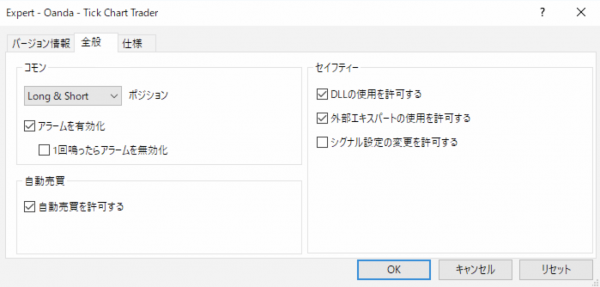
表示するティック数の選択
チャートの下部にて表示するティック数を選択することができます。

Oanda Tick Chart Traderの使い方の紹介動画
MT4を学びたい方へオススメコンテンツ

OANDA証券ではMT4(メタトレーダー4)の基本的な使い方を、画像や動画を用いて詳しく解説します。OANDA証券が独自開発したオリジナルインジケーターや自動売買(EA)なども豊富に提供しています。OANDA証券の口座をお持ちであれば無料で使えるので、ぜひ口座開設をご検討ください。
本ホームページに掲載されている事項は、投資判断の参考となる情報の提供を目的としたものであり、投資の勧誘を目的としたものではありません。投資方針、投資タイミング等は、ご自身の責任において判断してください。本サービスの情報に基づいて行った取引のいかなる損失についても、当社は一切の責を負いかねますのでご了承ください。また、当社は、当該情報の正確性および完全性を保証または約束するものでなく、今後、予告なしに内容を変更または廃止する場合があります。なお、当該情報の欠落・誤謬等につきましてもその責を負いかねますのでご了承ください。




